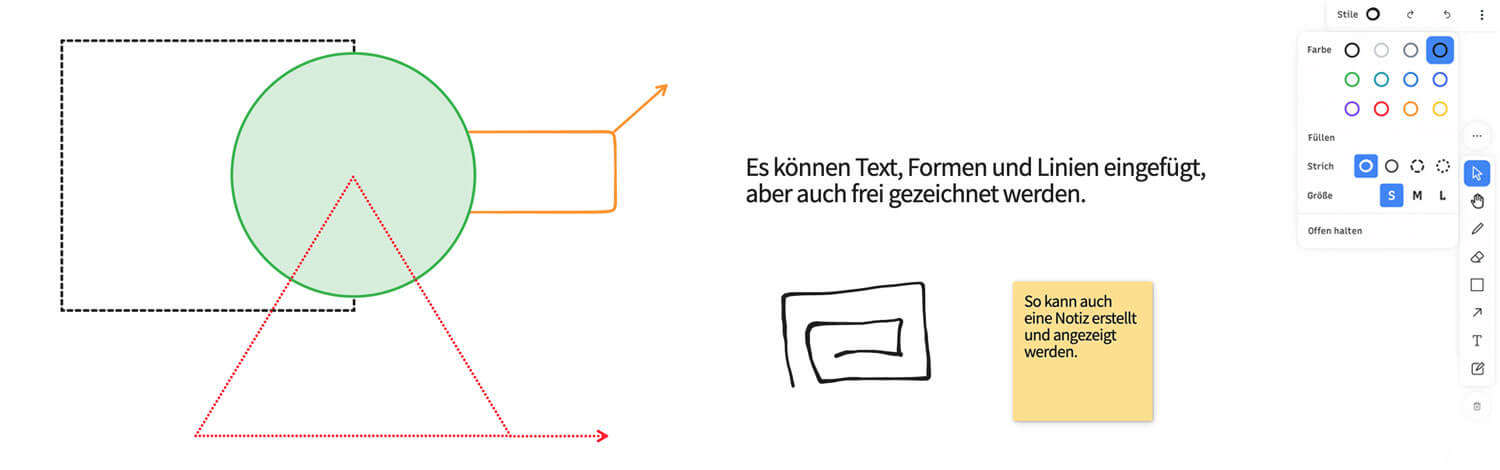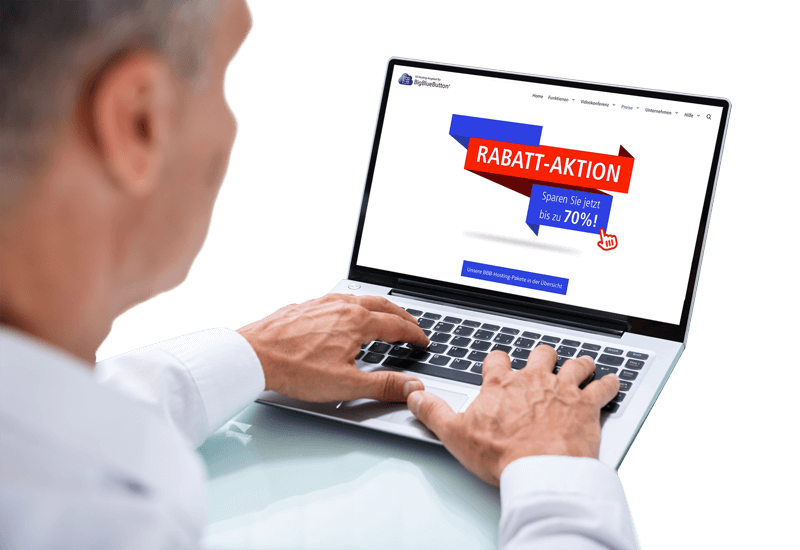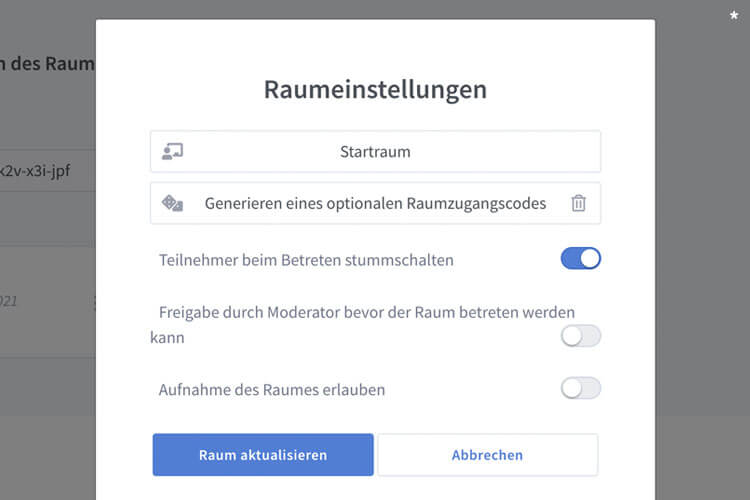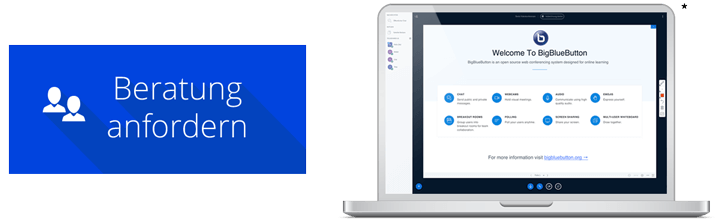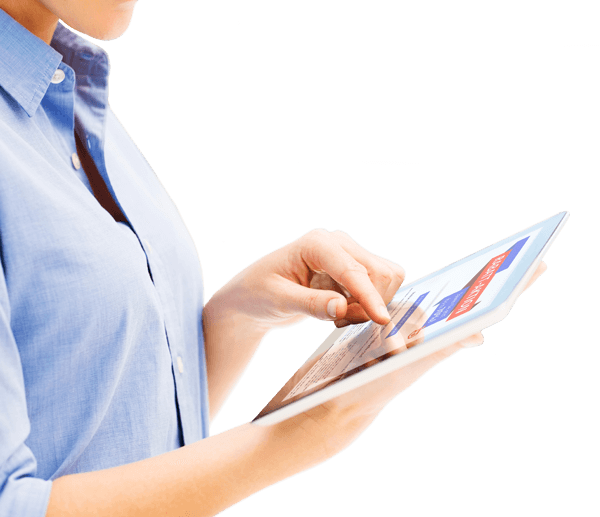Eine der nützlichen Funktionen von BigBlueButton* ist die Möglichkeit, Sitzungen aufzuzeichnen, um sie später erneut anzusehen oder mit anderen zu teilen.
Allerdings ist hierbei generell zu beachten, dass die Verfügbarkeit von Aufzeichnungen von den Einstellungen des Servers und auch der Plattform abhängig ist.
BigBlueButton* ist eine leistungsstarke Plattform, die nicht nur für Schulen und Universitäten, sondern auch für Unternehmen und Organisationen von großem Nutzen ist. Die Aufzeichnungsfunktion ermöglicht es, Sitzungen für zukünftige Referenzen zu speichern, was besonders wichtig ist, um sicherzustellen, dass auch Teilnehmer, die nicht anwesend sein konnten, die Inhalte nachvollziehen können.
Zusätzlich ist es sinnvoll, die Aufzeichnungen in einem strukturierten Format zu speichern, sodass die Suche nach spezifischen Informationen erleichtert wird. Hierbei kann eine gute Benennung der Aufzeichnungen helfen, beispielsweise durch die Einbeziehung von Datum, Thema und Teilnehmenden.
Die Aufzeichnung einer Sitzung kann auch für Trainingszwecke genutzt werden. Wenn neue Lehrkräfte oder Moderatoren in das System eingeführt werden, können sie die Aufzeichnungen verwenden, um einen Eindruck von der Durchführung und den Interaktionen während der Sitzungen zu gewinnen.
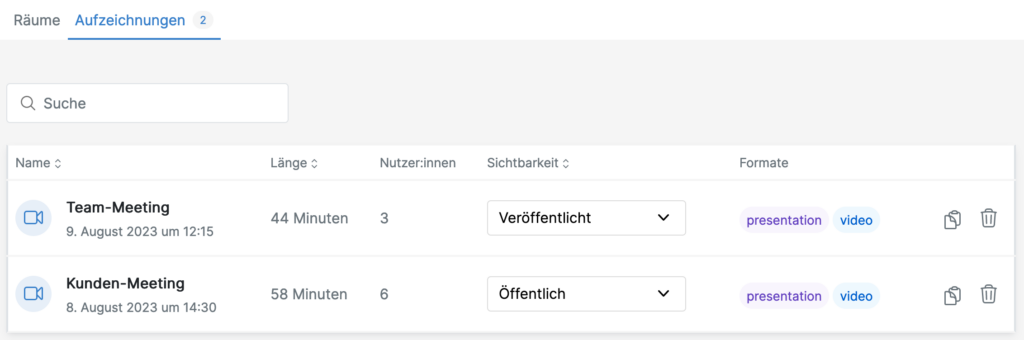
Aufzeichnung einer BigBlueButton*-Sitzung
- Melden Sie sich bei Ihrem BigBlueButton*-Konto an oder öffnen Sie den Link zur geplanten Sitzung. Starten Sie die Sitzung, indem Sie auf den Button „Starten“ der gewünschten Sitzung klicken.
- Sobald die Sitzung gestartet ist, sehen Sie am oberen Bildschirmrand den Button „Aufnahme starten“. Klicken Sie darauf, um die Aufzeichnung der Konferenz zu starten.
- Bestätigen Sie im nun angezeigten Pop-up-Fenster, dass Sie die Aufzeichnung starten möchten. Die Aufzeichnung läuft nun im Hintergrund, während Sie die Sitzung durchführen.
- Wenn Sie die Aufzeichnung pausieren möchten, klicken Sie auf den roten Button am oberen Bildschirmrand und bestätigen Sie dann das pausieren der Aufzeichnung im Pop-up-Fenster.
- Die Aufnahme kann jederzeit durch erneutes drücken des Aufnahme-Buttons fortgesetzt werden.
Wiedergabe einer aufgezeichneten BigBlueButton*-Sitzung
Wenn Sie sich später eine aufgezeichnete Sitzung nochmals anschauen möchten, gehen Sie wie folgt vor:
- Melden Sie sich bei Ihrem BigBlueButton*-Konto an. Gehen Sie zum Dashboard oder zur Übersichtsseite Ihrer Sitzungen.
- Suchen Sie in der Liste der Aufzeichnungen nach derjenigen, die Sie wiedergeben möchten.
- Starten Sie die Wiedergabe, indem sie sich den Link über das Icon kopieren und im Browser öffnen. Die Wiedergabegeschwindigkeit ist anpassbar und auch eine Wiedergabe im Vollbildmodus ist möglich.
- Während der Wiedergabe haben Sie die Möglichkeit, die Chat-Nachrichten und die Präsentationen zu sehen, die während der ursprünglichen Sitzung geteilt wurden.
Abhängig von den Einstellungen der Sitzung können Sie auch aufgezeichnete Umfragen oder hochgeladene Dateien anzeigen.
Benutzerhandbuch, Videos, FAQs
Hinweise, Hilfestellung, Tipps, Benutzerhandbuch, Online-Tutorials, Fragen & Antworten
BigBlueButton*
Die Open-Source Software BigBlueButton* ermöglicht Videochats direkt im Browser zu starten. Auf unseren Datenschutzkonformen Servern in Deutschland bieten wir verschiedene Hosting-Pakete an. Es werden keine persönlichen Nutzerdaten gespeichert, dadurch eignet sich die Video-Chat Lösung für Unternehmen, den Bildungssektor, für Schulträger, für große und kleine Kommunen, für Kreise, für Verbände, für Vereine, für soziale Träger sowie viele weitere Gruppen.
Das Handling ist ganz einfach. Einfach ein BBB Hosting-Paket bestellen, dann den BBB Zugang anklicken und schon kann man seine Videokonferenz im Browser starten. Den Link mit dem Konferenznamen im Browser an seine gewünschten Teilnehmer versenden und schon kann es losgehen. Die Teilnehmer benötigen keinen Account oder Software um an der Videokonferenz teilzunehmen. Die Teilnehmer klicken auf den Konferenznamen-Link im Browser und können mit Mikrofon und Kamera an der Videokonferenz teilnehmen.
Die BigBlueButton* Teilnehmer können ihren eigenen Bildschirm in dem Videochat teilen. Eine weitere Kommunikation über einen Textchat ist auch vorhanden.
Für Moderierende hat BBB verschiedene praktische Funktionen, wie z.B. bei zu vielen Hintergrundgeräuschen in dem Videochat können alle Teilnehmer per Klick stumm geschaltet werden.
Ob auf einem Desktop-PC, einem Laptop, einem Tablet oder einem Smartphone – alle Endgeräte sind für ein Nutzung der Software BigBlueButton* geeignet. Das bedeutet für die Videochat-Nutzer große Flexibilität, ist doch nicht immer ein PC mit Bildschirm im Einsatz, dann geht es auch per Tablet oder per Smartphone.
Eine APP für die Teilnahme an einer BigBlueButton* Konferenz steht jedoch derzeit noch nicht zur Verfügung. Daher kann für die Teilnahme an der BigBlueButton* Konferenz nur der auf dem Smartphone installierte Browser genutzt werden.
Weitere Infos zu Open-Source Video-Konferenz Lösungen.